全景效果,用PS制作地球全景特效海报(3)
来源:网络
作者:不详
学习:7151人次
步骤 7
城市四周可以稍微模糊一些,使得中心更加凸显,盖印一次,Ctrl+Alt+Shift+E
右键转换为智能对象,滤镜 – 模糊画廊 – 光圈模糊,注意模糊位置及参数
步骤 8
接下来就是做背景了
将之前的所有图层选中打组命名为内部海报
盖印两次,Ctrl+Alt+Shift+E两次,选中第二次盖印的,通过裁剪工具将其放大
在裁剪过程中可以通过智能参考线居中然后再确认裁剪好
选中第一次盖印的图层将其放大合适位置后裁剪做内部海报的背景
选中第一次盖印的图层后新建图层填充灰色,并将模式改为正片叠底
得到效果图,接下来只需加入文字排版就OK了
步骤 9
输入文字排版,可以用Ctrl+R,加上辅助线排版,做人最重要的是开心,排版最重要的是对齐嘛!稍微加上几个几何体
按住Shift键,选中所有文字图层Ctrl+G编组,命名为文字
步骤 10
给内部海报添加样式,选中第二次盖印的图层10,右击混合选项添加描边与投影
完成:
学习PS一定要动手,才会有所效果,所以赶紧来练习一下吧。
学习 · 提示
- 发评论 | 交作业 -
最新评论
日月明j2020-03-14 10:00
学习学习再学习!!
回复
果茶2020-03-13 12:30
我的作业:教程不好,素材也没有。我百度找的全景教程视频跟着做的。太难了朋友们,裁剪工具就卡死了。“,然后再次选择裁剪工具适当上下放大留白、居中,这个是接下来做海报的。”这个怎么搞啊。受不了!
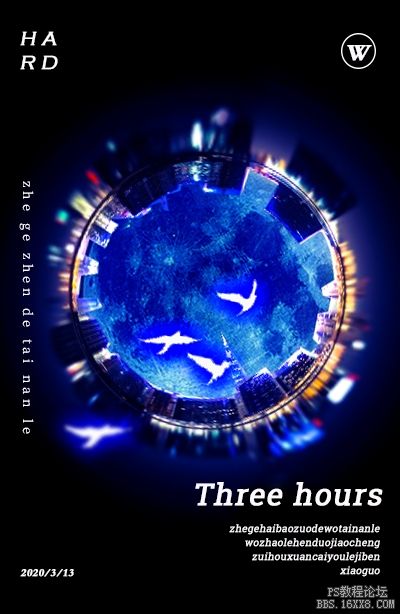
相关教程
关注大神微博加入>>
网友求助,请回答!
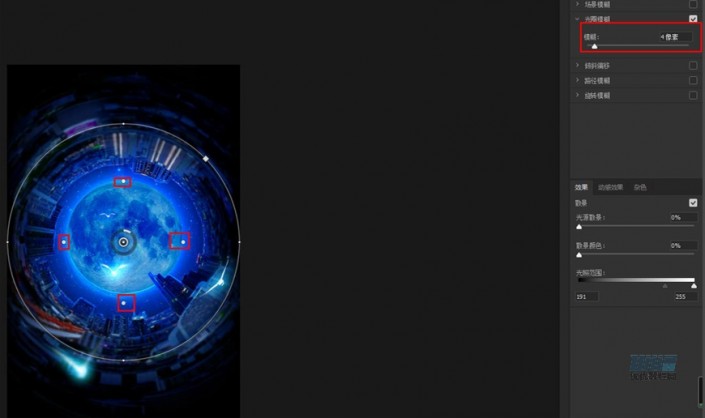
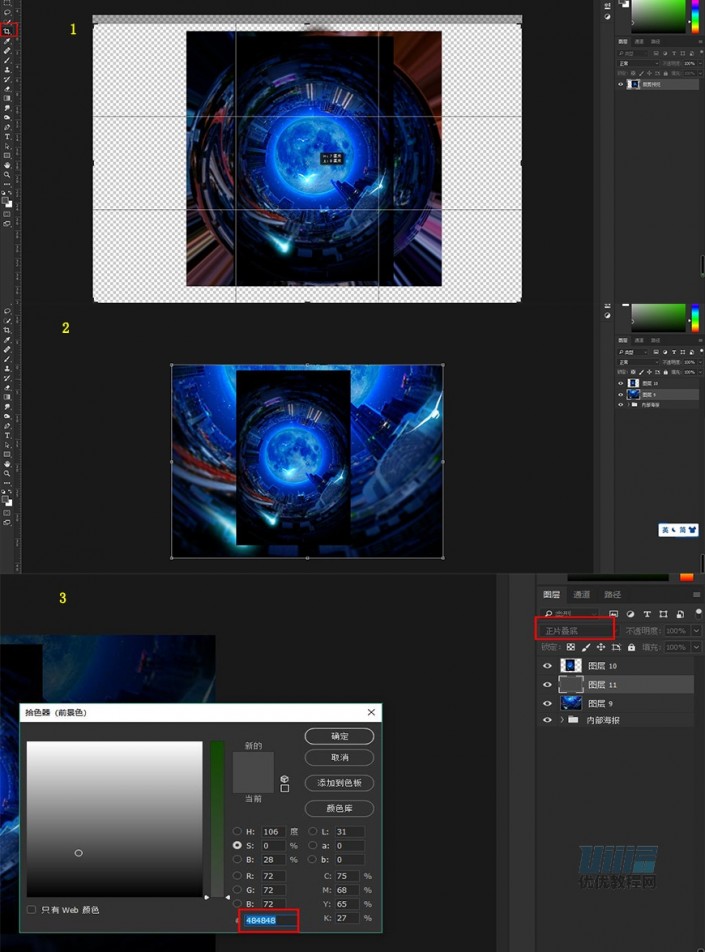
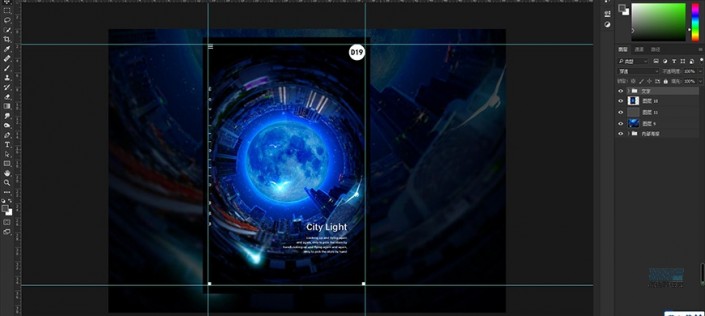
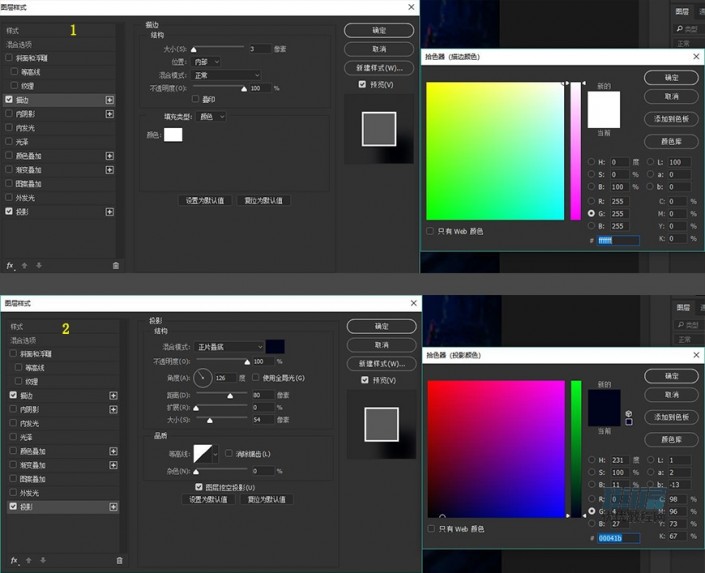
 想学更多请访问www.16xx8.com
想学更多请访问www.16xx8.com






